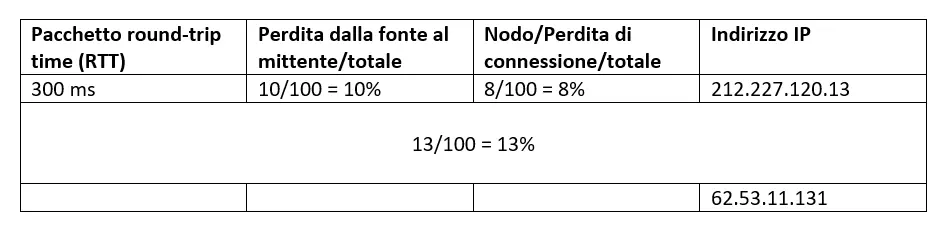Usare pathping per identificare dei problemi di trasferimento dati
Le prestazioni e l’affidabilità della rete dipendono in gran parte dal trasferimento impeccabile dei dati tramite il protocollo TCP/IP. È possibile scoprire se il trasferimento dei dati avviene senza problemi sia all’interno che all’esterno della rete aziendale utilizzando uno strumento abbastanza semplice. Pathping è uno dei più utili strumenti di diagnostica di rete in circolazione, secondo solo alla più nota utility a riga di comando ipconfig. Gli amministratori di sistema e gli utenti privati solitamente apprezzano la flessibilità e l’efficienza di questo comando CMD, specialmente quando si tratta di ambienti di rete complessi.
- Certificato SSL Wildcard incluso
- Registrazione di dominio sicura
- Indirizzo e-mail professionale da 2 GB
Cos’è pathping?
Pathping è uno strumento diagnostico facile da usare che si basa sui suoi predecessori tracert e ping ed è descritto come una loro evoluzione con capacità ancora più ampie. Questa utility a riga di comando è disponibile per gli utenti a partire da Windows 2000 e può essere usata per ottenere informazioni sul traffico di dati e per controllare la disponibilità di specifici host in una rete. Le analisi di pathping sono spesso un passo importante per avviare azioni concrete volte all’ottimizzazione della rete e alla risoluzione dei problemi. Per l’analisi della rete, l’utility a riga di comando utilizza l’Internet Control Message Protocol (ICMP).
Come funziona pathping e per cosa viene utilizzato?
Il termine “latenza di rete” è spesso usato quando si parla di traffico dati online. Si riferisce alla quantità di tempo che un pacchetto di dati impiega per viaggiare dal mittente al destinatario. Un ritardo più lungo è particolarmente critico quando si tratta di applicazioni affamate di dati.
Una connessione lenta può, ad esempio, avere un impatto significativo sull’esperienza di un utente in un gioco online o portare a dei glitch nelle immagini e dei dropout durante lo streaming di video. Anche le videoconferenze e le chiamate VoIP sono fortemente influenzate da un’alta latenza di rete. Allo stesso modo, se il traffico dati è troppo lento può influenzare negativamente il processo di recupero di un sito web. Ad esempio, quando si usano i negozi online, l’esperienza di acquisto può essere ostacolata dai tempi di attesa. Un altro potenziale problema di rete è la perdita di pacchetti di dati. Questo può avere un impatto notevole sull’efficienza e la velocità con cui le informazioni vengono scambiate sulle reti locali, nazionali e internazionali. Pathping può aiutare anche in questo.
Pathping è ottimo per rilevare problemi di rete come problemi di cablaggio, perdita di pacchetti di dati e degrado della velocità. Durante l’analisi della rete, questo strumento diagnostico invia un numero specifico di pacchetti di prova alle singole stazioni intermedie (chiamate hop) in un periodo di tempo definito. Ogni hop sul percorso effettuato verso il destinatario (ad esempio un sito web) riceve un totale di 100 pacchetti ICMP echo. La stazione intermedia indirizzata (ad esempio un router) restituisce quindi i pacchetti di dati tramite il protocollo Internet.
Dopo aver valutato questi ping, pathping genera delle statistiche che mostrano le stazioni intermedie e il percorso seguito da un pacchetto di dati. Vengono anche registrati i tempi di andata e ritorno (RTT) per un pacchetto di dati dalla fonte alla destinazione. La perdita di dati, i problemi operativi e i problemi di trasferimento sono così rapidamente identificati. Questo permette di localizzare router e computer sovraccarichi o malfunzionanti che ostacolano e rallentano il traffico di dati.
Gli hop, termine inglese per salto, sono le fermate intermedie o le stazioni che un pacchetto di dati attraversa in una rete o su Internet quando viaggia dalla fonte alla destinazione. Quando un pacchetto di dati raggiunge la sezione successiva del percorso, salta letteralmente un passo avanti. I router di solito gestiscono queste importanti interfacce nelle reti locali e su Internet. Il termine “hop” è quindi spesso usato come sinonimo di router e gateway nella rete. I pacchetti di dati sono inviati tra di loro fino a raggiungere il destinatario. Il numero di hop è registrato nell’intestazione di un pacchetto di dati. Se il numero supera un valore critico (cioè l’hop count), il pacchetto di dati viene scartato.
Come viene usato pathping?
L’utility a riga di comando pathping può essere usata tramite il prompt di comandi di Windows (cmd.exe.). È possibile accedere al terminale attraverso la finestra di dialogo “Esegui”:
- Usate la scorciatoia da tastiera “tasto Windows + R”.
- Inserite “cmd” nel campo di input della finestra di dialogo “Esegui”.
- Fate clic su OK.
Come tutte le utilità a riga di comando, pathping è usato con una sintassi basata sul testo. Quando si scrive la sintassi del comando, è necessario utilizzare il seguente modello:
pathping [/n] [/h <maximumhops>] [/g <hostlist>] [/p <Period>] [/q <numqueries>] [/w <timeout>] [/i <IPaddress>] [/4 <IPv4>] [/6 <IPv6>][<targetname>]Poiché pathping esegue anche calcoli e talvolta traccia percorsi più complessi con numerose stazioni intermedie, l’analisi della rete per visualizzare i risultati finali può richiedere più tempo. Le opzioni elencate nella sintassi sono quindi usate principalmente per gestire il comando in modo più preciso. Ad esempio, pathping eseguirà alcune routine di routing basate su impostazioni predefinite se l’utente non ne specifica nessuna. Se queste impostazioni predefinite vengono ridotte, ad esempio tramite time-out più brevi, le analisi dei percorsi di rete più complessi, in particolare, possono essere accelerate. Ciò richiede l’uso della seguente sintassi nel codice:
pathping /w 600Invece di usare il tempo di attesa predefinito di 3.000 millisecondi, questo codice accorcia il tempo per ogni stazione intermedia a 600 ms. È anche possibile limitare il numero di hop che pathping deve includere nell’analisi. Per far ciò, basterà inserire un numero dopo l’opzione “/h”. Se si includono tre hop, il codice sarà simile a questo:
pathping /h 3Limitare l’analisi ai primi hop può essere utile se si è già trovato il problema nella propria infrastruttura locale e si vuole solo controllare una configurazione del router rivista e il trasferimento alla stazione successiva (ad esempio al provider Internet).
Nella prima parte dell’analisi, il comando pathping funziona essenzialmente allo stesso modo del suo predecessore tracert ed elenca le singole stazioni intermedie numerate consecutivamente. Per impostazione predefinita, vengono visualizzati prima i nomi degli host e poi i loro corrispondenti indirizzi IP (ad esempio il router “fritz.box” con l’indirizzo IP 192.168.178.1). Per l’esempio “fritz.box”, i primi hop del percorso risultano nel seguente modo:
0 myPC.fritz.box [192.168.178.20]
1 fritz.box [192.168.178.1]
2 loopback1.0003.acln.06.ham.de.net.telefonica.de [192.168.178.1]
3 bundle-ether10.0001.dbrx.06.ham.de.net.telefonica.de [62.53.2.96]Pathping genera poi una tabella di statistiche nel terminale a riga di comando contenente informazioni più dettagliate (ad esempio riguardo alla perdita di dati e ai ritardi di tempo). La generazione della panoramica di solito richiede un tempo di attesa specifico.
Nell’esempio di una stazione intermedia con l’indirizzo IP 212.227.120.13, una riga dell’analisi pathping potrebbe apparire come segue (abbiamo preparato le statistiche pathping in modo un po’ diverso per offrire maggiore chiarezza e comprensibilità):
È possibile ricavare varie informazioni da questi dati. L’esempio di hop (indirizzo IP: 212.227.120.13) ha impiegato un tempo insolitamente lungo per una risposta ping (300 ms). La valutazione “10/100 = 10%” mostra che il 10% dei pacchetti di dati inviati direttamente a questo hop sono stati persi. Il valore “8/100 = 8%” mostra che otto pacchetti, passati attraverso l’hop, sono stati scartati. La riga sotto questa informazione indica che sul percorso verso l’hop successivo (indirizzo IP: 62.53.11.131), il 13% dei pacchetti dati sono stati scartati.
La perdita di pacchetti e i ritardi possono indicare che la CPU o la memoria locale del buffer dei pacchetti per il router corrispondente era sovraccarica al momento della richiesta. Anche i problemi principali del router potrebbero avere un effetto negativo. In questo caso, il router dovrebbe essere configurato meglio o sostituito se presenta un difetto tecnico.
Un possibile fallimento di pathping può essere dovuto al fatto che il protocollo ICMP è bloccato da un server, router o firewall.
Panoramica delle opzioni pathping
Oltre agli esempi precedentemente menzionati, ci sono altri parametri che possono essere aggiunti a pathping per la diagnostica di rete. Nella seguente tabella, troverete le opzioni più importanti con le corrispettive spiegazioni.
| OPZIONE | DESCRIZIONE |
|---|---|
| /n | Nessuna risoluzione del nome hostL’utilizzo dell’opzione “/n” fa sì che la visualizzazione utilizzi solo indirizzi IP numerici invece di nomi host DNS. Mentre i nomi host completamente scritti possono essere più pratici per gli utenti, essi rendono anche più complicata l’analisi tecnica eseguita durante la diagnostica di pathping e possono causare dei tempi operativi più lunghi. |
| /h <maximumhops> | Numero di hop possibili in un percorsoDà il numero massimo di stazioni intermedie incluse nel percorso verso la destinazione. Il valore predefinito è 30 hop, che di solito si riferisce al numero di router usati come stazioni intermedie. |
| /g <hostlist> | Utilizzare l’opzione “Loose Source Route” (basata sull’elenco degli host) Specifica che la richiesta ICMP echo dovrebbe usare l’opzione “Loose Source Route”. Questa istruzione è nell’intestazione IP. Loose Source Routing è un’opzione IP che può essere usata per la traduzione degli indirizzi. L’elenco degli host specifica poi le stazioni intermedie esatte per le quali questa opzione dovrebbe essere applicata. |
| /p <period> | Definire il tempo di attesa tra i pingQuesto parametro definisce il tempo di attesa tra i ping o i pacchetti ICMP che vengono inviati a ogni stazione intermedia (il tempo di attesa predefinito tra i singoli pacchetti è di 250 millisecondi). |
| /q <numqueries> | Specificare il numero di messaggi di richiesta echo (richieste ICMP echo)Il numero di richieste ICMP echo che vengono inviate a ogni stazione intermedia sul percorso (il valore predefinito è 100 richieste). |
| /w <timeout> | Tempo di attesa per la rispostaDefinisce il tempo di attesa (in millisecondi) per la risposta alle richieste ICMP echo. Il valore predefinito è impostato a 3.000 millisecondi (= 3 secondi). Supponiamo che un host non possa essere raggiunto. Definendo un tempo di attesa più breve (ad esempio 600 ms) prima del prossimo tentativo, questo può accelerare la diagnostica di pathping. |
| <IPaddress> | Usa l’indirizzo sorgente specificato Ci sono più versioni possibili: indirizzo IP, Fully-Qualified Host Name (FQHN) o nome NetBIOS. |
| /4 <IPv4> | Pathping dovrebbe usare solo IPv4 |
| /6 <IPv6> | Pathping dovrebbe usare solo IPv6 |
| <targetname> | Destinazione dell’analisi di routing La destinazione può essere specificata come un indirizzo IP o un nome host. |
| /? | Visualizza la guida di pathping |